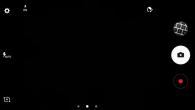Op mobiele apparaten van Apple is er slechts één fysieke sleutel die wordt gebruikt voor navigatie. Deze bevindt zich onderaan het scherm. Het is bijna onmogelijk om handelingen uit te voeren met een kapotte Home-knop. En voor dergelijke situaties hebben de ontwikkelaars van Apple-gadgets een virtuele vervanging geboden. De Home-knop op het iPhone-scherm is een extra element van iOS en functioneert als vervanging voor een fysieke sleutel.
Assistive Touch-functie
AssistiveTouch heeft de vorm van een witte cirkel en is een toegankelijkheidsknop. Het wordt gebruikt door gebruikers met een handicap, wanneer de fysieke ‘Home’-knop uitvalt, of gewoon voor het gemak.
Met zijn hulp kun je meldingen bekijken, het scherm vergrendelen, het volume aanpassen, schermafbeeldingen maken en de camera als vergrootglas gebruiken.
In de stand-bymodus is AssistiveTouch mat van kleur, wordt donkerder tijdens gebruik en kan bij sommige modellen groter worden als u op het scherm drukt.
Het is gemakkelijk om het op het scherm van uw smartphone weer te geven. Ga naar “Instellingen”, selecteer in het gedeelte “Algemeen” het item “Universele toegang” en zet de tuimelschakelaar op de regel “AssistiveTouch” in de stand “aan”. Hierna verschijnt een zwevende ronde knop op het gadgetscherm. Dit betekent dat de AssistiveTouch-functie is geactiveerd en dat elke iPhone-eigenaar gemakkelijk kan begrijpen hoe deze service werkt.
Verwijder de Home-knop van het scherm
Het deactiveren van “AssistiveTouch” volgt dezelfde procedure. Via “Instellingen”, vervolgens “Algemeen” en “Toegankelijkheid”. Zet de schakelaar in de regel “AssistiveTouch” in de stand “uitgeschakeld”.
Sommige iPhone-bezitters kunnen het niet uitschakelen en hun toevlucht nemen tot een volledige reset of het opnieuw flashen van het besturingssysteem via iTunes. Het is echter vrij eenvoudig uit te schakelen in de AssistiveTouch-service-instellingen.
Applicaties die de Home-knop op het scherm emuleren
Na verloop van tijd functioneert de hoofdtoets van uw favoriete iPhone niet meer of reageert deze met vertraging. Dit gebeurt als gevolg van softwareproblemen of gewoon door slijtage. In het eerste geval is het eenvoudig om de functionaliteit te herstellen, maar in het tweede geval zijn reparaties vereist.
Je kunt tijdelijk een gratis aanpassing gebruiken genaamd Menu Button Emulator. Deze oplossing is praktischer dan het gebruik van AssistiveTouch. U kunt het downloaden via de Cydia-softwareapplicatie. Na de installatie verschijnt er een grijze cirkel op het display boven de applicaties. Het kan eenvoudig naar elke geschikte locatie op het scherm worden gesleept. Deze knop wordt op precies dezelfde manier gebruikt als de hardwareknop.
Voor degenen die iOS-versie 9 en hoger hebben, kunt u de SPTouch-tweak gebruiken. De nieuwe plug-in installeert een virtuele knop op het display, waarvan de functionaliteit identiek is aan de hardwarematige “Home”-toets. Door een enkele klik te maken, keert de gebruiker terug naar de instellingen van het startscherm. Door te dubbelklikken verschijnt er een multitasking-dialoogvenster en wordt het apparaat vergrendeld door de knop ingedrukt te houden.
SPTouch is zeer eenvoudig te gebruiken. De knop kan eenvoudig naar elke locatie op het scherm worden gesleept. In de instellingen kunt u de grootte en kleur, de dikte van de omtrek, de transparantie, enz. instellen. De instellingen worden onmiddellijk toegepast, er is geen herstart van het apparaat nodig. U kunt de weergave ervan op het vergrendelscherm uitschakelen. Gebruik de Cydia-repository om te downloaden.
iPhone, iPad en andere iOS-apparaten hebben een functie genaamd AssistiveTouch. Met deze functie kunt u uw apparaat bedienen met gebaren en knoppen op het scherm van het apparaat. U kunt bijvoorbeeld AssistiveTouch gebruiken om de hardwarematige Home-knop te vervangen als u het niet prettig vindt om erop te drukken of als deze gewoon kapot is.
Schakel de Home-knop op het iPhone-scherm in
Om de weergave van de Home-knop op het iPhone-scherm in te schakelen, moet u eerst de instellingen openen en naar het gedeelte Algemeen gaan.

En dan naar de subsectie “AssistiveTouch”.

En schakel daar de functie “AssistiveTouch” in. Hierna verschijnt er een ronde zwevende knop op het iPhone-scherm. Deze knop kan overal op het scherm worden gesleept, zodat de pictogrammen van andere applicaties niet worden verborgen.

Wanneer je op deze zwevende knop drukt, verschijnt er een menu met zes functies: Berichtencentrum, Gebruiker, Apparaat, Siri, Controlecentrum en Thuis. Tegelijkertijd is de ‘Home’-functie analoog aan een hardware-homeknop. Als u er één keer op klikt, ziet u het bureaublad en als u dubbelklikt, verschijnt er een lijst met actieve applicaties.

Als je alleen de Home-knop op het iPhone-scherm nodig hebt, kun je de overige functies verwijderen. Open hiervoor opnieuw de iPhone-instellingen en ga naar het gedeelte “Algemeen – Toegankelijkheid – AssistiveTouch”. En ga dan naar het gedeelte "Menu op het hoogste niveau".

Hierna verschijnen de zwevende menu-instellingen voor u. Om slechts één Home-knop op het iPhone-scherm over te laten, moet u het aantal functies in het zwevende menu terugbrengen tot één.

Nadat er nog maar één functie overblijft, klikt u erop en selecteert u de optie "Home" in het menu dat wordt geopend.

Op deze manier heb je een knop met één functie.

Na deze manipulaties zal de zwevende knop op het scherm slechts één functie vervullen: de functie van de "Home"-knop.
Moderne telefoons hebben veel functies die het gebruik van het apparaat comfortabeler kunnen maken. De ontwikkelaars verbeteren de interface, finaliseren de firmware en brengen aanpassingen aan de systeemshell aan. Op iPhones zijn veel gebruikers gewend aan het gebruik van de interactieve Home-knop op het display. Sommige mensen houden echter niet van deze toevoeging, dus de vraag rijst hoe je de Home-knop van het iPhone-scherm kunt verwijderen. Lees verder voor gedetailleerde instructies.
Het interactieve Home-element wordt voor verschillende doeleinden gebruikt. Hiermee kunt u het telefoonscherm vergrendelen, applicaties afsluiten en een stemassistent starten. Bij de fabrieksinstelling wordt de Home-knop niet weergegeven. Gebruikers activeren de functie onafhankelijk via de smartphone-instellingen.
De AssistiveTouch-service, standaard geïnstalleerd op elke Apple-telefoon en tablet, is verantwoordelijk voor de weergave van het element. Wanneer u de modus inschakelt, verschijnt er een witte cirkel op het scherm, geplaatst in een zwart vierkant kader. De knop kan overal op het display worden geplaatst, het belangrijkste is dat deze handig is voor de gebruiker.
Hoe de Home-knop van het iPhone-scherm te verwijderen
Het uitschakelen van de schermknop is niet moeilijk, maar het is beter om stapsgewijze instructies te gebruiken:
- Start eerst de applicatie met de telefooninstellingen.
- Open vervolgens het tabblad “Basis”.
- Hier gaan we naar het gedeelte "Universele toegang".
- Zoek nu de regel “AssistiveTouch” en klik erop.
- Verplaats op de pagina de schuifregelaar naar links tegenover het gewenste item.
Als u deze handleiding volgt, kunt u de Home-knop van het iPhone-display verwijderen. Ten slotte is het raadzaam om uw smartphone opnieuw op te starten. Als u het interactieve element moet retourneren, herhaalt u de instructies.
Conclusie
Zo kan iedereen, zelfs een ongetrainde gebruiker, de “Home”-knop van het iPhone-scherm verwijderen. Het is belangrijk om de instructies correct op te volgen en geen punten over te slaan. Schrijf in de reacties of het je is gelukt de knop te verwijderen met behulp van deze instructies en stel ook je vragen in de reacties.
Wanneer we voor het eerst een iPhone 6, iPhone 5s, iPhone 4, iPhone 7, iPhone 10 kopen, weten we meestal niet hoe we deze moeten gebruiken.
Dan gaan we naar internet en proberen het te leren, en daar zijn de meeste vermeldingen voor mensen die al bekend zijn met de iPhone en weten waar de knoppen zijn, en een van de belangrijkste is 'Thuis'.
Er moet meteen worden opgemerkt dat het anders kan worden genoemd: thuis, thuis of thuis, en afhankelijk van het model kunnen ze aanraakgevoelig op het scherm of fysiek zijn.
In oudere modellen zijn er fysieke modellen, maar in nieuwe modellen beginnend met iPhone 7, en in iPhone X is er helemaal geen homeknop. Maar laten we terugkeren naar het hoofdonderwerp, wat het ook mag zijn, maar op één plek.
Waar vind je de homeknop op een iPhone?

“Thuis” in alle modellen (behalve X, deze heeft dit niet) bevindt zich midden onderaan het scherm – zowel fysiek als virtueel – foto hierboven.
Tegelijkertijd beschouwen velen de introductie van virtuele technologie als roekeloos: het reageert alleen op de huid van de vinger, daarom moeten handschoenen in de winter, bij kou, worden verwijderd.
Er wordt van uitgegaan dat Apple-apparaten binnenkort helemaal geen knoppen meer zullen hebben, transparant en flexibel zullen zijn en vele andere innovaties zullen ontvangen, vooral op het gebied van beveiliging: de vingerafdruk op de homeknop zal lijken op een speelgoedauto vergeleken met een echte.
Trouwens, als je onlangs een smartphone van Apple hebt gekregen, dan kan het zeker geen kwaad om trucjes met de homeknop te leren.
Wat kan de homeknop op een iPhone?

Via ‘Home’ kun je terug naar het hoofdscherm, en door snel op de combinatie ‘home en power’ te drukken kun je een eenvoudige reset uitvoeren.
In de instellingen kun je het configureren om de smartphone uit te schakelen, de stembesturingsfunctie te starten, Siri te starten, de perssnelheid aan te passen en als je dubbelklikt, zie je alle actieve applicaties.
Je kunt het ook op het scherm weergeven - maak het virtueel. Om dit te doen, moet u de functie "AssistiveTouch" activeren.
Niet iedereen weet het, maar op de Home-knop kan ook driemaal worden geklikt. Ga hiervoor naar Instellingen → Algemeen → Toegankelijkheid.
Scroll vervolgens naar beneden over het scherm. Daar ziet u het menu “Toetsenbordsnelkoppeling”, dat standaard is uitgeschakeld.
Daar kunt u een van de zeven functies toewijzen: “Kleur omkeren”, “AssistiveTouch”, “Switch Control”, “Verhogen”, “Witpunt verlagen” en “Grijstinten”. Succes.
De Home-knop is voor vele generaties iPhones een integraal ontwerpelement en bedieningsinstrument geweest. Het is echter heel goed mogelijk om het zonder te doen - u hoeft alleen maar de vervanging ervan op het smartphonescherm weer te geven.
De Home-knop weergeven op het iPhone-scherm
In de regel moeten iPhone-gebruikers de Home-knop op het scherm weergeven omdat deze niet werkt, wat kan gebeuren als gevolg van softwarefouten of hardwarestoringen.
- Open de instellingen op uw telefoon en ga naar "Basis".
- In het volgende venster moet u openen "Universele toegang".
- Vervolgens moet je ter zake komen "AssistiveTouch". Activeer deze optie in het volgende venster.
- De telefoon heeft nu een doorschijnende vervanging voor de Home-knop. Indien nodig kunt u dit in hetzelfde venster configureren. Ja, in het blok "Actie-instellingen" U kunt instellen welke menusecties op uw telefoon worden geopend, afhankelijk van het gebaar dat u gebruikt. Met één druk op een virtuele knop, zoals in het geval van een fysieke knop, keert u bijvoorbeeld terug naar het hoofdscherm. Indien nodig kan deze actie echter worden gewijzigd, bijvoorbeeld om de smartphone te blokkeren.
- Het zichtbaarheidsniveau van de knop is standaard 40%. Als u de sectie opent "Dekking in rust", kan deze parameter omhoog of omlaag worden aangepast.
- Standaard bevindt de virtuele knop zich onderaan het scherm. Als u het met uw vinger vasthoudt, kunt u het naar een ander gebied verplaatsen, bijvoorbeeld naar de rechterbovenhoek.
- Wanneer de virtuele “Home”-knop niet langer nodig is, kan deze van het scherm worden verwijderd. Om dit te doen, schakelt u gewoon de parameter uit "AssistiveTouch", waarna het onmiddellijk zal verdwijnen.






Door de instructies in dit artikel te volgen, kun je eenvoudig een alternatief voor de fysieke Home-knop weergeven en daar de nodige acties aan toewijzen.